Как заблокировать заметки с помощью Face ID на iPhone
Если вы не знаете, почему возможность блокировки заметок с помощью Face ID на iPhone невероятно полезна, позвольте мне объяснить. До того, как Apple выпустила iOS 16, вы могли блокировать заметки в приложении «Заметки» на iPhone. Вы бы нажали кнопку блокировки и установили пароль, и все было бы хорошо — ваша заметка была бы в безопасности, ваши совершенно секретные планы — только это. Однако проблема заключалась в том, что этот пароль был отдельным от кода разблокировки вашего iPhone и мог быть любым, что вам нравится. В результате возникали проблемы, если вы когда-либо забывали пароль к этой конкретной заметке. И позвольте мне сказать вам из первых рук, что это была слишком распространенная ситуация, особенно когда вы выкапывали и пытались разблокировать заметку трехлетней и трехлетней давности. Теперь, благодаря iOS 16, пользователи iPhone могут блокировать заметки, используя свой основной код разблокировки и/или Face ID. Это похоже на то, как заметки можно блокировать и разблокировать на Mac с помощью отпечатка пальца или Apple ID. Это очень полезно и означает, что вам не нужно беспокоиться о том, чтобы вспомнить еще один пароль, поэтому ваши смущающие стихи могут остаться в тайне.Примечание. Переход к блокировке Face ID/пароля влияет на все заблокированные заметки на вашем iPhone, то есть описанные ниже шаги требуются только один раз, и вам не нужно повторять процесс, чтобы заблокировать отдельные заметки с помощью Face ID/пароля.
Как заблокировать заметки с помощью Face ID на iPhone
1. Откройте приложение «Заметки» и выберите заметку без замка или создайте новую заметку. В правом верхнем углу коснитесь значка с тремя точками.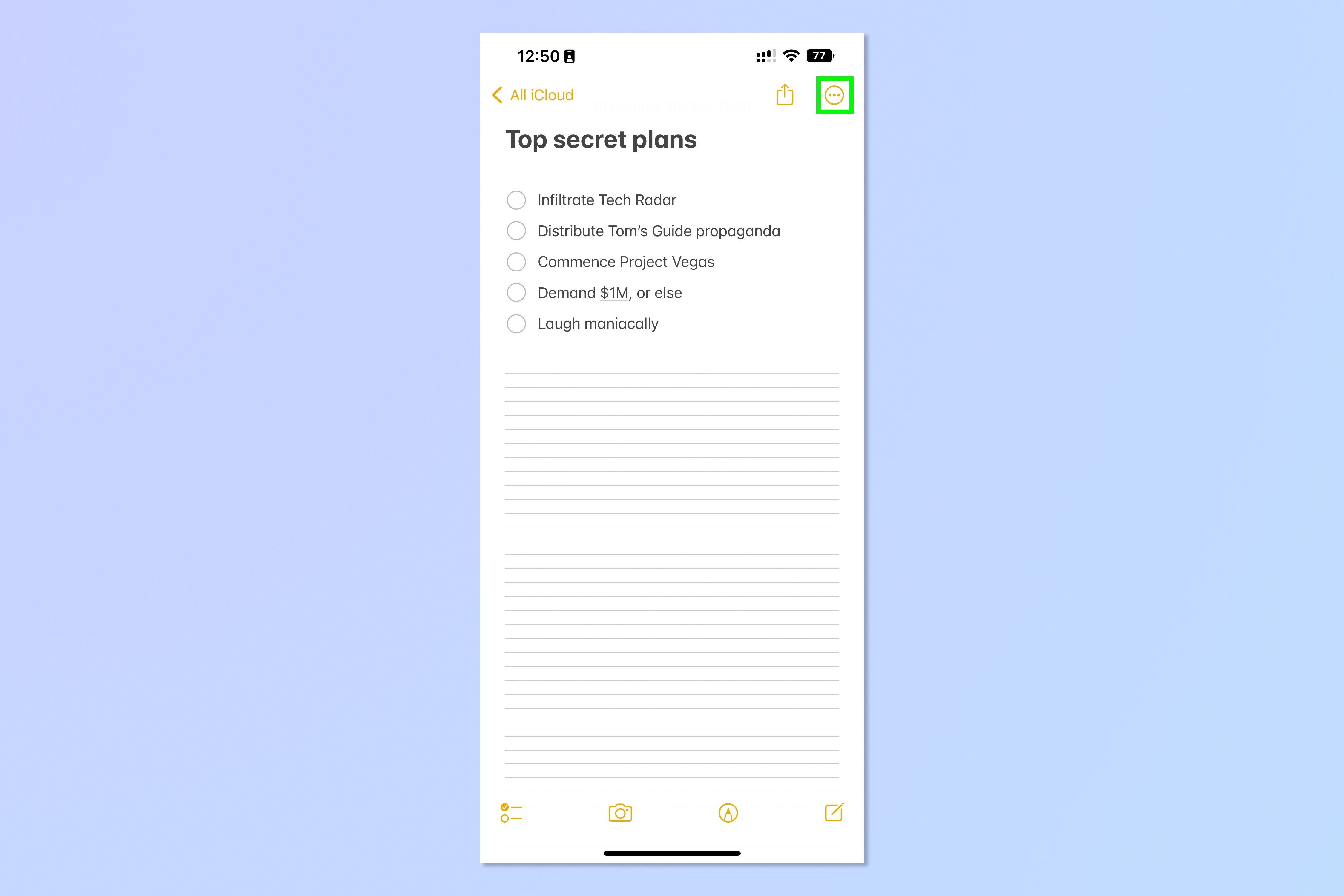 2. Нажмите «Заблокировать».
2. Нажмите «Заблокировать».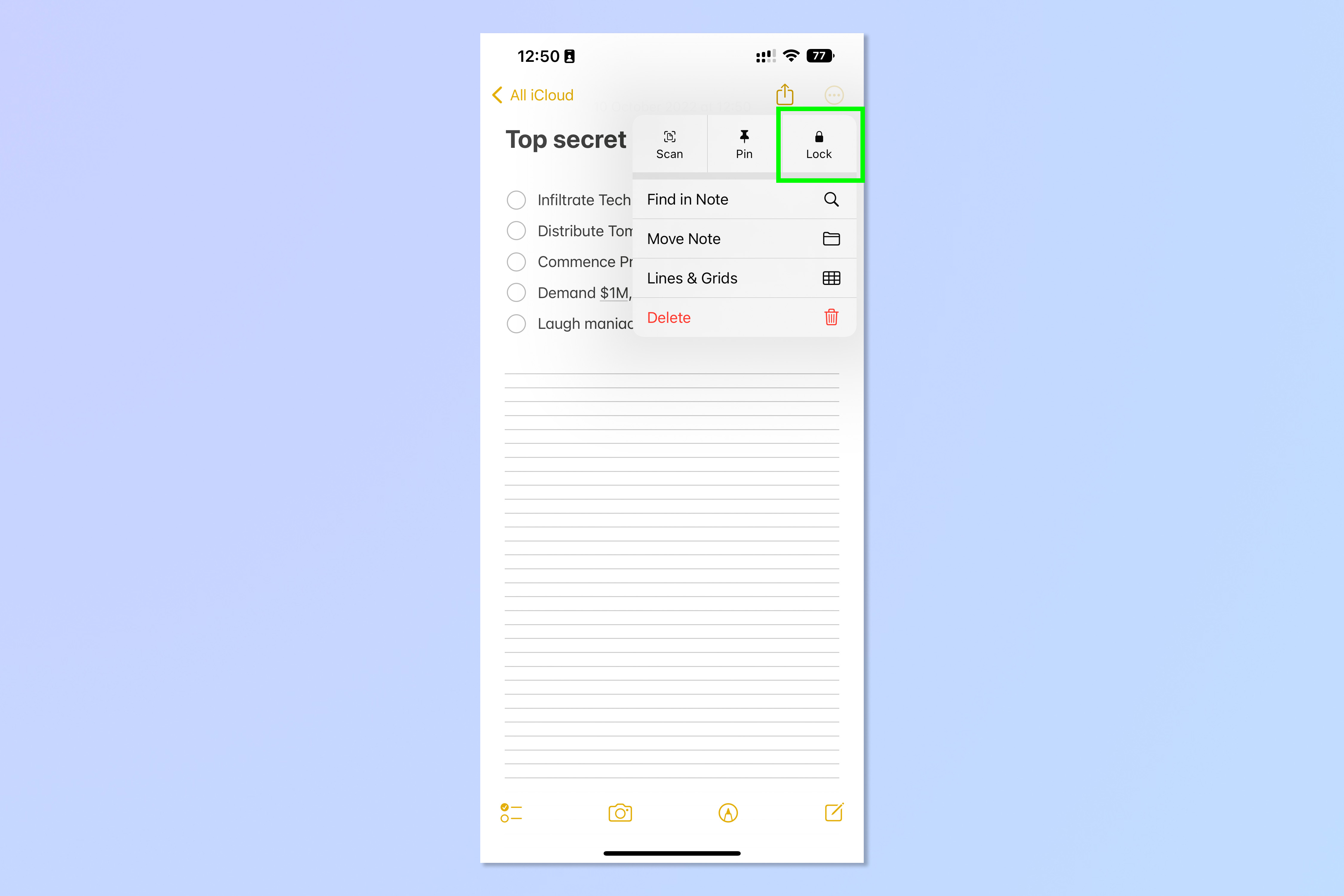 3. Вы получите всплывающее окно с вопросом, хотите ли вы переключиться на пароль устройства для блокировки заметок. Нажмите «Использовать пароль iPhone».
3. Вы получите всплывающее окно с вопросом, хотите ли вы переключиться на пароль устройства для блокировки заметок. Нажмите «Использовать пароль iPhone».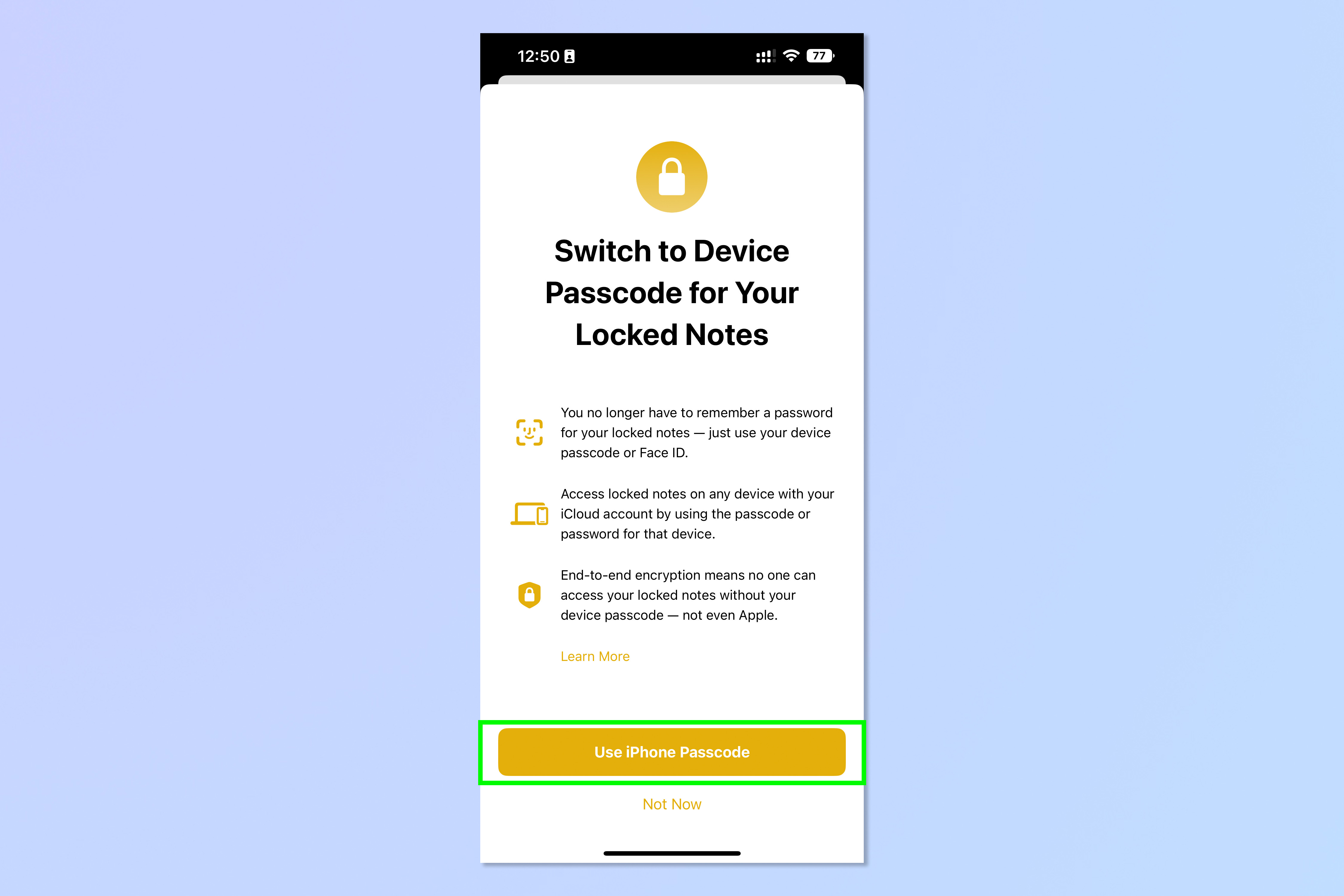 4. Если у вас есть несколько устройств Apple, которые несовместимы с этими изменениями, вы получите предупреждение о том, на каких устройствах ваши заметки, заблокированные паролем, будут недоступны. Запишите их, а затем нажмите «Продолжить».
4. Если у вас есть несколько устройств Apple, которые несовместимы с этими изменениями, вы получите предупреждение о том, на каких устройствах ваши заметки, заблокированные паролем, будут недоступны. Запишите их, а затем нажмите «Продолжить».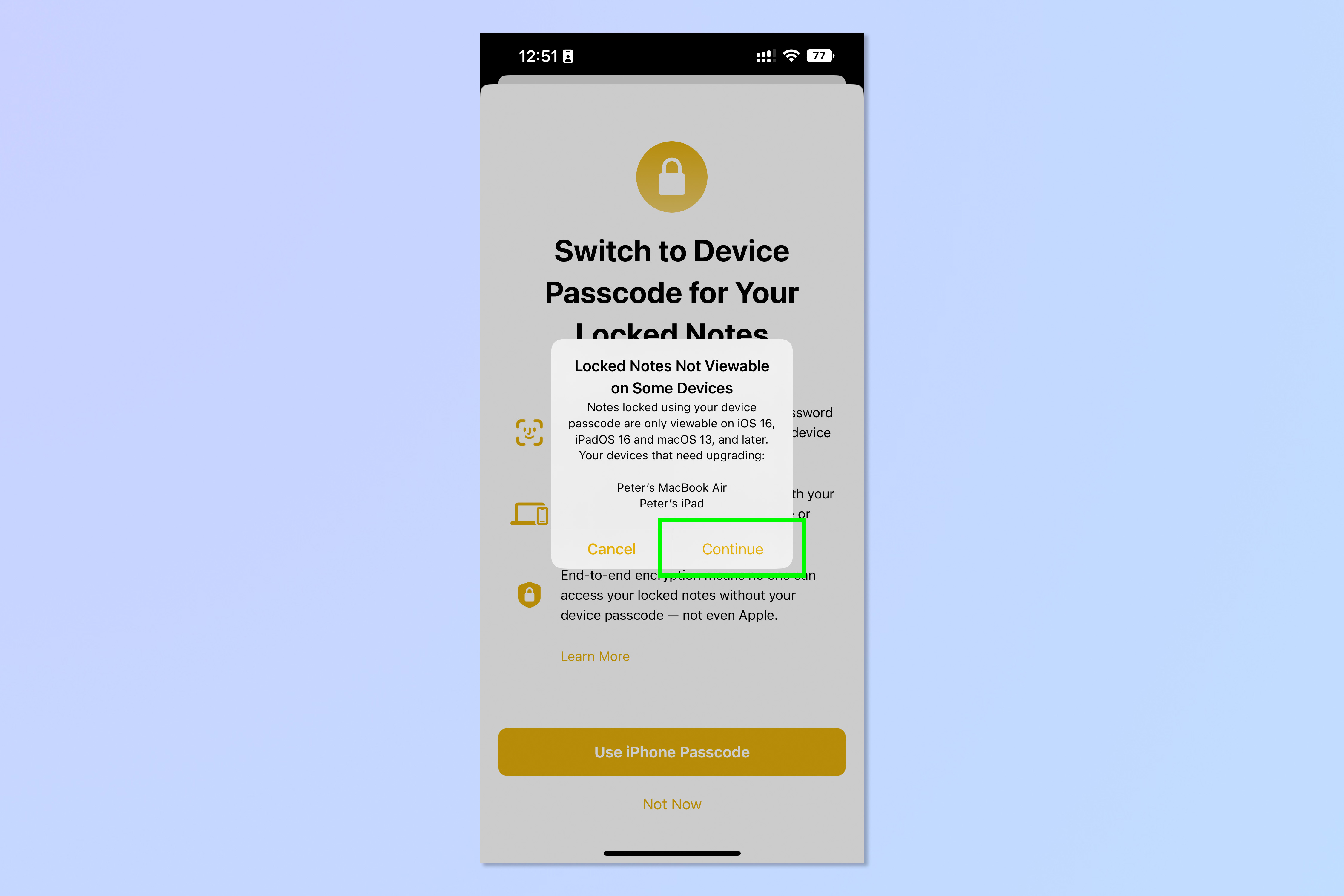 5. Вы получите сообщение о том, что ваши заблокированные заметки были обновлены до пароля вашего устройства. Коснитесь ОК.
5. Вы получите сообщение о том, что ваши заблокированные заметки были обновлены до пароля вашего устройства. Коснитесь ОК.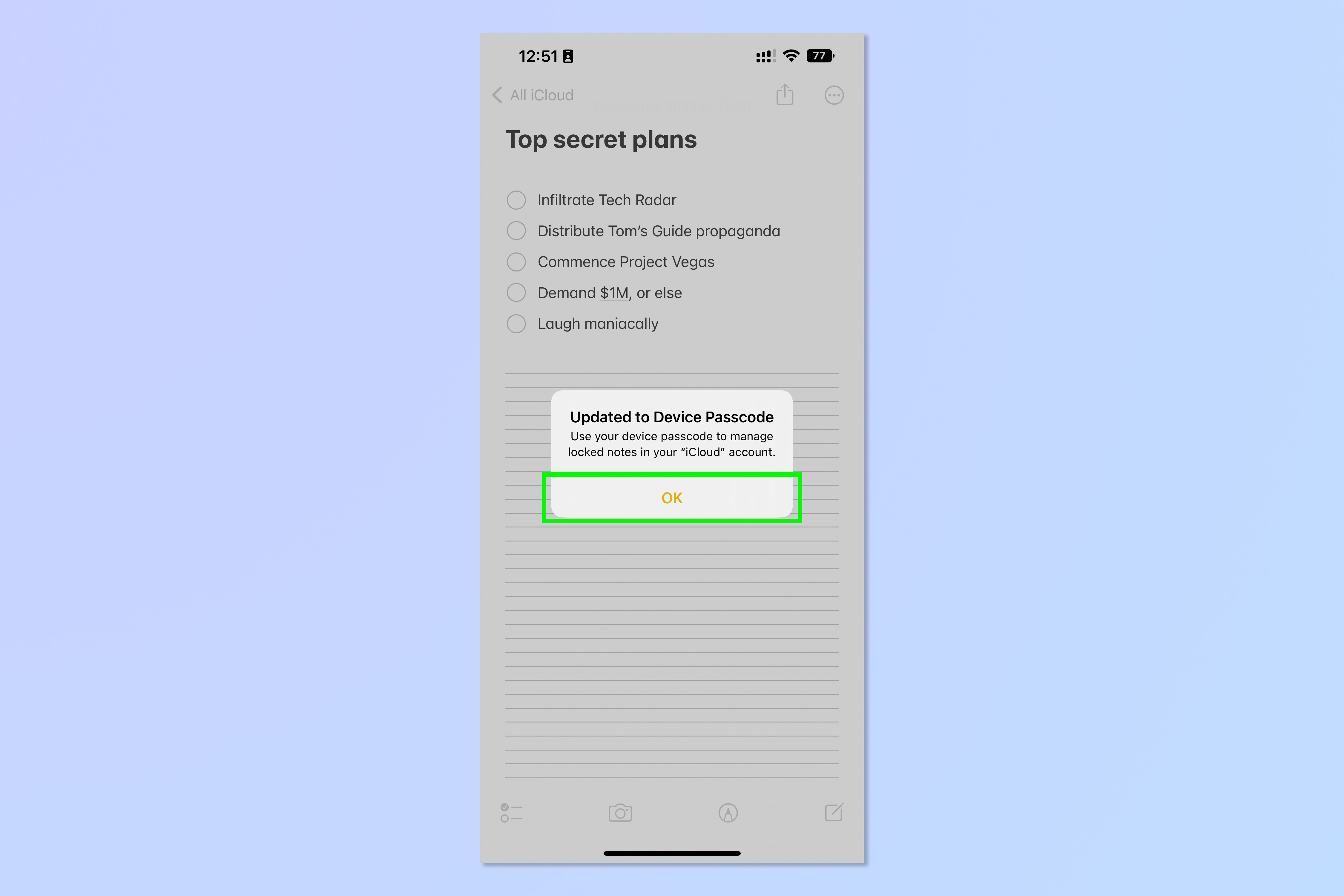 Вот и все. Теперь вам не нужно беспокоиться о потере или забывании паролей ваших заметок. Вы по-прежнему можете просматривать свои совершенно секретные идеи рецептов, не рискуя, что их увидят или украдут. Если вам нужны дополнительные советы о том, как максимально эффективно использовать свой iPhone, обязательно прочитайте, как включить iOS Live Captions, как настроить режим фокусировки на iPhone и как копировать и вставлять изменения на iPhone. Лучший на сегодняшний день iphone 14 про сделки (открывается в новой вкладке)36 месяцевНеограниченные минутыНеограниченные текстыНеограниченные данные (открывается в новой вкладке)36 месяцевНеограниченные минутыНеограниченные текстыНеограниченные данные
Вот и все. Теперь вам не нужно беспокоиться о потере или забывании паролей ваших заметок. Вы по-прежнему можете просматривать свои совершенно секретные идеи рецептов, не рискуя, что их увидят или украдут. Если вам нужны дополнительные советы о том, как максимально эффективно использовать свой iPhone, обязательно прочитайте, как включить iOS Live Captions, как настроить режим фокусировки на iPhone и как копировать и вставлять изменения на iPhone. Лучший на сегодняшний день iphone 14 про сделки (открывается в новой вкладке)36 месяцевНеограниченные минутыНеограниченные текстыНеограниченные данные (открывается в новой вкладке)36 месяцевНеограниченные минутыНеограниченные текстыНеограниченные данные






